RASK AIの使い方・始め方を徹底解説 価格・特徴・メリットも紹介
- 2024.11.13
- AI動画

RASK AIはAIによる動画音声翻訳サービス。
RASK AIを始めようと考えている人にとって最初の操作方法がわからない部分があると思います。
特に導入フローや各機能の目的が分からなくて困っている人もいるでしょう。
そんな人向けに図解を使って丁寧に説明しました。
この記事を参考にすればスムーズに導入できるでしょう。
ぜひ活用いただければと思います。
今回はRASK AIの使い方・始め方をご紹介します。
今すぐRASK AIを使いたい!という方はこちらをクリックしてください(記事内の該当箇所に飛びます)。
今回の内容は動画でも解説しています。 他の内容について動画を配信しているのでぜひチャンネル登録して他の動画もご覧ください。 北岡ひろき(@kitaokahiro)
北岡ひろき(@kitaokahiro)
タップできるもくじ
RASK AIとは
RASK AIはAIによる動画音声翻訳サービス。
RASK AIは動画を多言語で制作します。
多言語字幕生成、多言語音声吹き替え、テキストの翻訳があります。
これらの機能を駆使することで異なる言語を話す視聴者にもアクセス可能なコンテンツを簡単に作成できます。
このプラットフォームは非常にユーザーフレンドリー。
技術的なバックグラウンドがなくても直感的に操作でき多言語対応の動画制作が容易です。
高品質な翻訳を提供しており視覚的にも音声的にも自然な結果を実現します。
手動で多言語対応のコンテンツを作成するのに比べて時間とコストを大幅に削減できる点も魅力です。
教育、マーケティング、エンターテイメント、ビジネスなど幅広い分野で活用できます。
たとえば教育機関では講義やセミナーを多言語で提供することが可能となり留学生や多国籍な視聴者に対応できます。
企業のマーケティング活動においてはグローバル市場向けに製品紹介やトレーニング動画を多言語で提供することが可能です。
さらにはオンラインチュートリアルも多言語対応にすることで世界中の視聴者に情報を届けることができます。
RASK AIは字幕生成、音声吹き替え、テキスト翻訳の機能を融合した強力なツール。
さまざまな分野でのコンテンツ制作を簡便かつ効果的に進める手助けとなります。
動画コンテンツの多言語化をより効率的に実現したい方にとって非常に有用なサービスと言えるでしょう。
RASK AIの機能をまとめると次の通り
| Creator | Creator Pro | Business | |
| 月額 | $60 | $150 | $750 |
| 年額 | $600 | $1,440 | $7,200 |
| ナレーション | 25分 | 100分 | 500分 |
| 日本語対応 | 〇 | 〇 | 〇 |
| 文字起こし | 〇 | 〇 | 〇 |
| AIリライター | × | 〇 | 〇 |
RASK AIは無料体験ができます。
RASK AIでできること
動画翻訳と音声吹き替え
RASK AIは130以上の言語に対応した動画と音声の翻訳を自動で行います。
これによりコンテンツクリエイターは国際的なオーディエンスに向けて簡単にコンテンツをローカライズできます。
音声合成とボイスクローン
ユーザーは自分の声を録音しそのデータを基にAIが音声モデルを作成します。
これによりオリジナルの話者の声質や話し方を再現したナレーションを生成することが可能です。
自動字幕生成
RASK AIは動画に自動で字幕を生成する機能も備えています。
視聴者にとってのアクセシビリティを向上させます。
AIによるリップシンク
翻訳された音声が動画内のキャラクターの口の動きと一致するように調整するリップシンク機能も提供しています。
これにより視聴体験が向上しより自然な映像を実現します。
RASK AIのメリット

多言語対応
130以上の言語に対応しておりグローバルなリーチを簡単に拡大できます。
各種言語の翻訳とダビングが可能。
多機能
自動生成キャプション、トランスクリプション、動画翻訳など幅広い機能を提供。
リップシンク機能により翻訳された音声と動画の口の動きを一致させることができる。
効率性
AIを使用して自動的に動画を編集。
ハイライトを選択して一口サイズのソーシャルメディアコンテンツを作成。
音声合成や音声クローン機能によりリアルなアクセントとイントネーションで高品質なローカライズを実現。
使いやすさ
直感的なインターフェースで、初心者でも簡単に操作可能。
APIを利用して大規模なコンテンツローカライズを効率的に自動化できる。
コスト効率
ローカライズ作業の時間とコストを大幅に削減。
無料体験が可能でクレジットカード不要で即時アクセスが提供。
RASK AIのデメリット

精度と品質の不一致
RASK AIは翻訳や音声ダビングの精度にばらつきがあることがあります。
しかし一般的な言語や簡単なスクリプトであれば高い精度を期待できることが多いためプロジェクトの規模や内容に応じて使い分けることが効果的です。
技術的な制限とバグ
長い動画の処理や翻訳においてエラーが発生することがあります。
ただしこれらの技術的な問題に関してはシステムのアップデートや改善が進められています。
そのため将来的にはよりスムーズな使用が期待できるでしょう。
カスタマーサポートの不足
カスタマーサポートの質が不十分だと感じるユーザーもいます。
ですがサポート体制の強化が進められており問題解決に向けた改善が期待されています。
その間オンラインフォーラムやFAQを活用することで素早く解決策を見つけることができるかもしれません。
リップシンクの精度
リップシンクの精度には手間がかかることがあります。
ですがリップシンクモードを使用することでより精度を高めることが可能です。
これにより最終的にはより自然な動画を作成することができます。
そしてプロジェクトの完成度を高める手段として活用できます。
高コスト
RASK AIは長時間のコンテンツや頻繁な利用に高額な料金が発生することがあります。
そのため必要な機能や使用頻度を見極めてプランを選ぶことでコストパフォーマンスを最大化できるでしょう。
RASK AIが選ばれる理由
幅広い言語サポート
RASK AIは130以上の言語に対応しておりこれにより多様な国や地域の視聴者にコンテンツを届けることが可能です。
特に英語やヒンディー語の動画をフランス語に翻訳する際にその音声が元の声に非常に近います。
動画と完璧に同期されるため視聴者に自然な体験を提供します。
使いやすさと効率性
このツールは技術的なスキルが限られているユーザーでも簡単に利用できるように設計されています。
動画の翻訳やダビングを最小限の労力で行えるためコンテンツクリエイターやビジネスにとって非常に便利です。
高品質なローカライズ
RASK AIは単なる翻訳にとどまらずターゲットオーディエンスの文化や好みに合わせたローカライズを行います。
これにより視聴者にとってより共鳴するコンテンツを提供しエンゲージメントを高めることができます。
コスト効率
従来の人力によるダビングやローカライズは高額になることが多いですがRASK AIは手頃な価格でこれらのサービスを提供します。
これにより特に中小企業やスタートアップにとってコストを抑えつつグローバルな市場にアクセスする手段となります。
カスタマイズオプション
RASK AIは基本的なカスタマイズ機能を提供しておりユーザーは自分のニーズに合わせて設定を調整できます。
これによりパーソナライズされた体験が可能になります。
RASK AIの活用事例

多言語コンテンツ制作コストの削減
PixelはRASK AIを活用して多言語コンテンツ制作のコスト削減を実現しました。
特に社内での吹き替え作業を効率化。
経費を大幅に抑えることに成功しています。
ローカライズによるユーザー増加とリピーター向上
VR WorldではRASK AIを用いた日本語ローカライズにより訪問者数を22%増加させリピーター率を40%向上させました。
この成功は言語の壁を克服することで多くのユーザーへのアプローチを可能にした結果です。
視聴率向上
チェコのテレビ会社Fameplay TVはRASK AIを活用し経済性、速度、品質を兼ね備えたコンテンツ制作を行い視聴率の向上を達成しました。
特に教育とエンターテインメントの融合を目指してRASK AIを選択しました。
RASK AIは教育機関でも広く活用されています。
特に多言語教育コンテンツの制作において教師や教育者に利用され異なる言語を話す学生に対しても質の高い教育を提供しています。
RASK AIの成功事例
翻訳・ダビングコストを削減し視聴者数を増加
Fameplay TVはRASK AIを導入しました。
コンテンツのトランスクリプション、翻訳、オーバーダビングを効率的に行うことができ視聴者数を増加させました。
限られた市場規模の中で収益を上げるためのコスト削減に成功しました。
オンラインコースのコストを削減し多言語対応を強化
Ian WhartonはRASK AIを使用してコストを削減しました。
従来のプロフェッショナルダビングに比べ£10,000から£12,000のコスト削減に成功。
カスタムボイスクローン技術を利用しフランス語版でもオリジナルのトーンを維持しました。
多言語コンテンツの制作コストを削減
PixelluはRASK AIを利用して多言語コンテンツの制作コストを大幅に削減しました。
特に長いYouTube動画の制作においてコスト削減が実現。
異なる言語のダビングの負担を減少させました。
グローバルエンゲージメントを向上
FisiolutionはRASK AIを活用してアメリカでのエンゲージメントを15%向上させました。
ローカリゼーション技術により世界中のオーディエンスにリーチできるようになりました。
グローバルなインタラクションの増加が成果として現れました。
RASK AIの支払い

クレジットカード・デビットカード
RASK AIでは下記のクレジットカードとデビットカードで支払いが可能です。
| VISA | MasterCard | AMERICAN EXPRESS |
| UnionPay | DISCOVER | Diners |
またプリペイドカードに関しては基本的には使えないと考えてください。
RASK AIの価格・料金
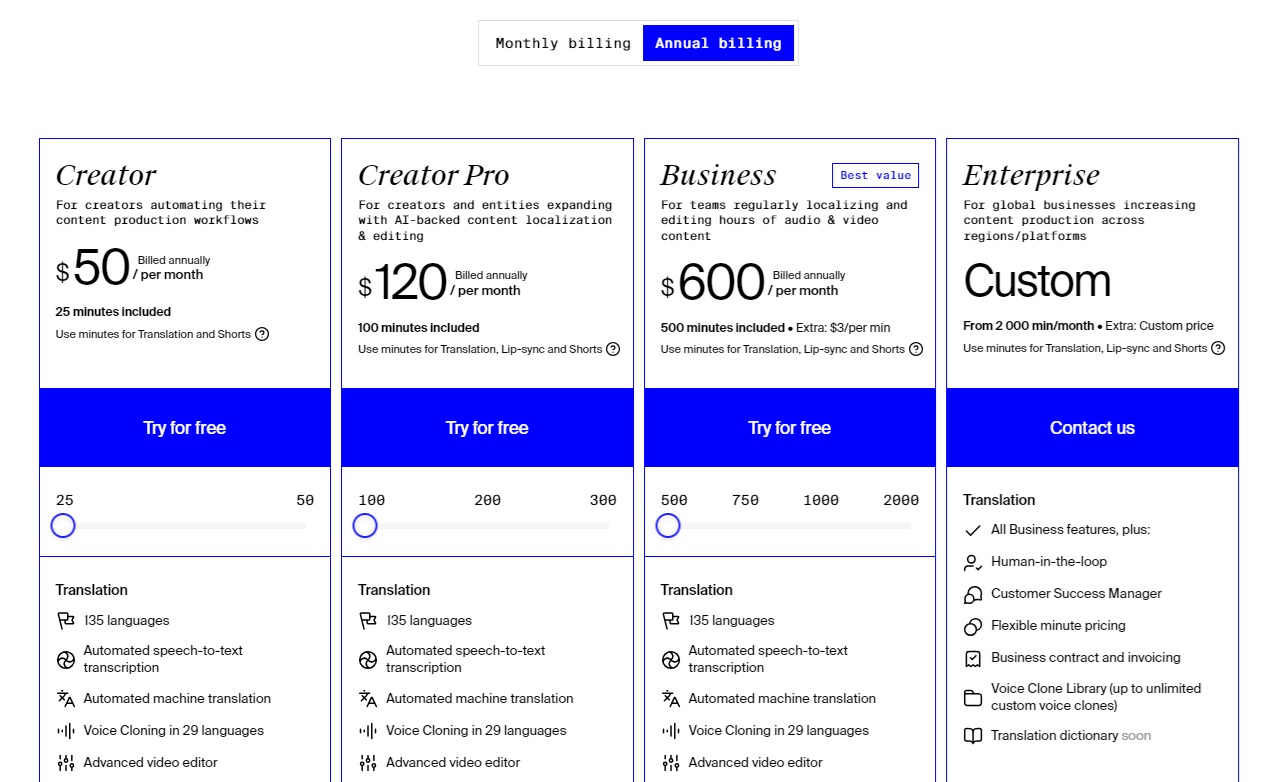
RASK AIの価格・料金をまとめると次の通り
| 月額 | 年額 | |
| Creator | $60 | $600 |
| Creator Pro | $150 | $1,440 |
| Business | $750 | $7,200 |
それぞれ詳しく説明します。
Creator
Creatorプランの価格・料金は次の通り
| 月額 | $60 |
| 年額 | $600 |
Creatorプランは最大25分までの動画の音声翻訳が可能です。
日本語に対応。
文字起こしができます。
Creator Pro
Creator Proプランの価格・料金は次の通り
| 月額 | $150 |
| 年額 | $1,440 |
Creator Proプランは最大100分までの動画の音声翻訳が可能です。
日本語に対応。
文字起こしができます。
早口のスピーチを短くするためのAIリライターが利用可能。
Business
Businessプランの価格・料金は次の通り
| 月額 | $750 |
| 年額 | $7,200 |
Businessプランは最大500分までの動画の音声翻訳が可能です。
日本語に対応。
文字起こしができます。
早口のスピーチを短くするためのAIリライターが利用可能。
RASK AIがおすすめな人

コンテンツクリエーター
YouTubeやポッドキャストを運営している方は多言語音声コンテンツを作成・配信するのに最適です。
教育動画や説明動画の多言語版を簡単に作成できます。
マーケター
マーケティング動画を多言語で作成しグローバルなリーチを拡大したい方に最適です。
セールス動画ツールとしても有効です。
企業のL&Dおよび人事
社員や顧客のトレーニング動画を多言語で提供することで教育の効率を高めることができます。
ゲーム開発者
ゲームの吹き替えや多言語対応のためのツールとして利用できます。
エンターテイメント業界のプロフェッショナル
映画の吹き替えや多言語のキッズコンテンツの制作に役立ちます。
グローバル企業
グローバルなオーディエンスにアプローチするためのコンテンツローカライズに最適です。
APIを利用する開発者
大規模なコンテンツローカリゼーションを自動化したい方に最適です。
RASK AIをおすすめしない人

単一言語でコンテンツ制作を行う方
多言語対応が必要ない場合はRASK AI の機能は過剰かもしれません。
小規模なプロジェクトを行う方
小規模なプロジェクトや個人利用では必要最低限の機能で十分な場合がありRASK AI の多機能性がかえって不要になることがあります。
高度なカスタマイズが必要な方
AI翻訳や音声合成の精度に満足できない場合手動での調整や専門家のサポートが必要になることがあります。
コストを抑えたい方
無料プランもありますが高度な機能を利用するには有料プランが必要です。
予算が限られている場合には他のツールを検討する必要があるかもしれません。
技術に慣れていない方
AIツールの使用に不慣れな方や技術的なサポートが必要な場合には導入が難しいことがあります。
RASK AIに似たソフト

RASK AI以外にもAI動画作成ツールはあります。
今回はRASK AIに似たAI動画作成ツールを3つご紹介します。
| ソフト | 月額 | 無料体験 | 日本語対応 |
| PictoryAI | $29 | 〇 | 〇 |
| invideo | $25 | 〇 | 〇 |
| synthesia | $29 | 〇 | 〇 |
それぞれ詳しく説明します。
PictoryAI
| ソフト | PictoryAI |
| 月額 | $29 |
| 無料体験 | 〇 |
| 日本語対応 | 〇 |
PictoryAIとはテキストを入力するだけでハイクオリティの動画をAIで自動生成してくれるサービス。
文章やイラストから AIが動画を自動生成し映像と音声で表現します。
この機能でブログ記事から勉強用動画が一瞬で作成できたり長尺コンテンツからSNS向けの動画片が切り出せたりと使いやすさが魅力です。
さらにブログやサイトからも動画生成が可能です。
動画の文字起こしもできます。
字幕機能では音声が不要な場面でも理解できます。
またチーム共有機能を活用すれば一緒に動画制作が可能です。
初心者から専門スタッフまで誰もが手軽に活用できる直感的なデザインと操作性が特徴。
無料トライアルがあるため機能を十分に試すことができます。
また必要に応じて月額料金で継続できるオプションがあります。
コスト面において利用しやすい環境が整っています。
Pictoryはコンテンツマーケティングや教育現場での動画活用を後押しする有益なツールだと言えるでしょう。
invideo
| 月額 | $25 |
| 無料体験 | 〇 |
| 日本語対応 | 〇 |
invideoはアイデアを動画に変換するためのAI動画クリエーター。
invideoを使用すると任意のトピックを入力するだけでスクリプトを生成し、シーンを作成し、ナレーションを追加し、動画を自由に調整することができます。
invideoが共同パートナーとしてあなたのサポートになることで視聴者を魅了するのは簡単なことです。
invideoはクレジットカード不要で利用できます。
これまでに700万人以上の顧客が使い190以上の国で利用されています。
invideoはアイデアやコンテンツを瞬時に動画に変換することができます。
指示を追加してターゲットオーディエンスやプラットフォームを指定し動画の外観をカスタマイズすることができます。
生成される動画はすべてユニークです。
synthesia
| 月額 | $29 |
| 無料体験 | 〇 |
| 日本語対応 | 〇 |
synthesiaは文章からアバターが話している動画を生成するツール。
その主な特徴としてはテキストから自然な音声を生成しその音声に合わせて人物の動画を自動生成することができるということが挙げられます。
様々な言語や声質のキャラクターから選択でき音声の調整も可能です。
Webブラウザ上で直感的な操作で動画を作成することができるためプロのスキルは必要ありません。
初心者でも短時間で高品質なコンテンツを作成することができます。
教育、マーケティング、Eラーニングなどさまざまな分野で活用できる汎用性の高さも魅力的な点です。
synthesiaは動画制作の工数を大幅に削減できるため効率的なコンテンツ作成を実現する画期的なツールといえるでしょう。
RASK AIの使い方・始め方

アカウント作成

RASK AIの公式サイトにアクセスします。
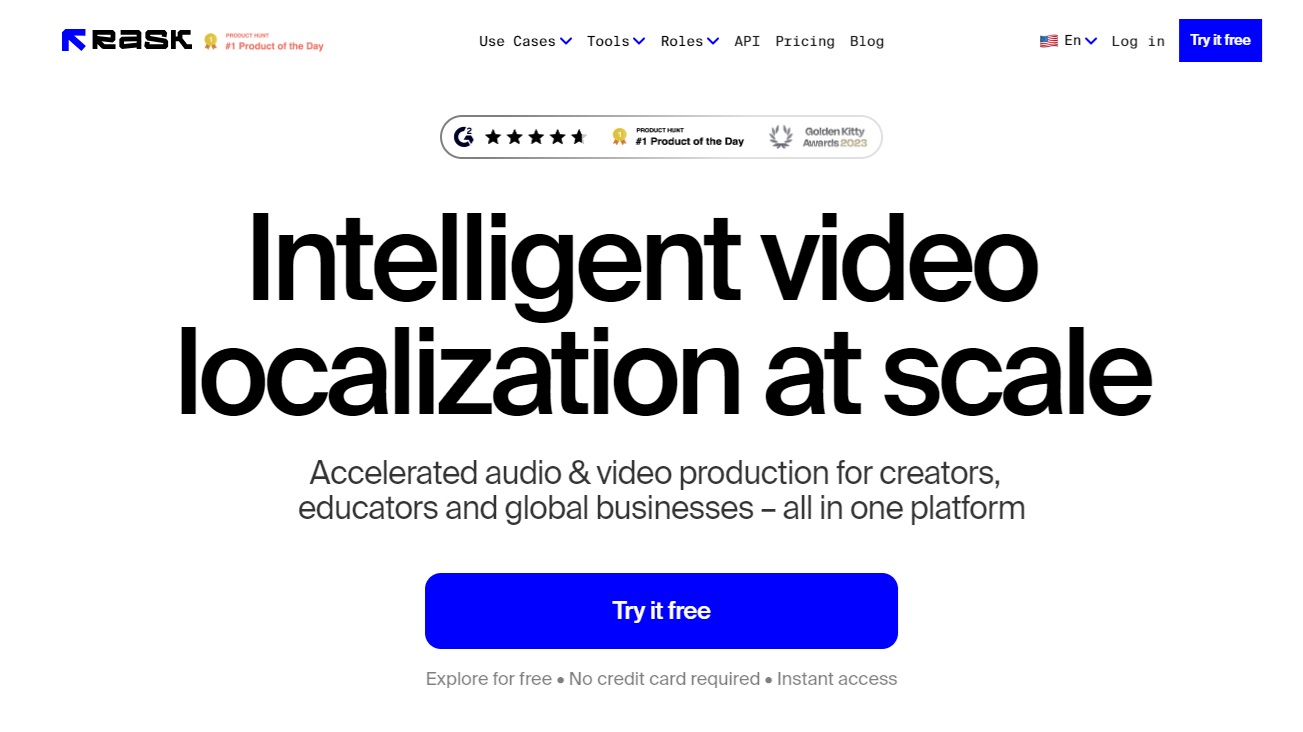
「Try it free」をクリックします。
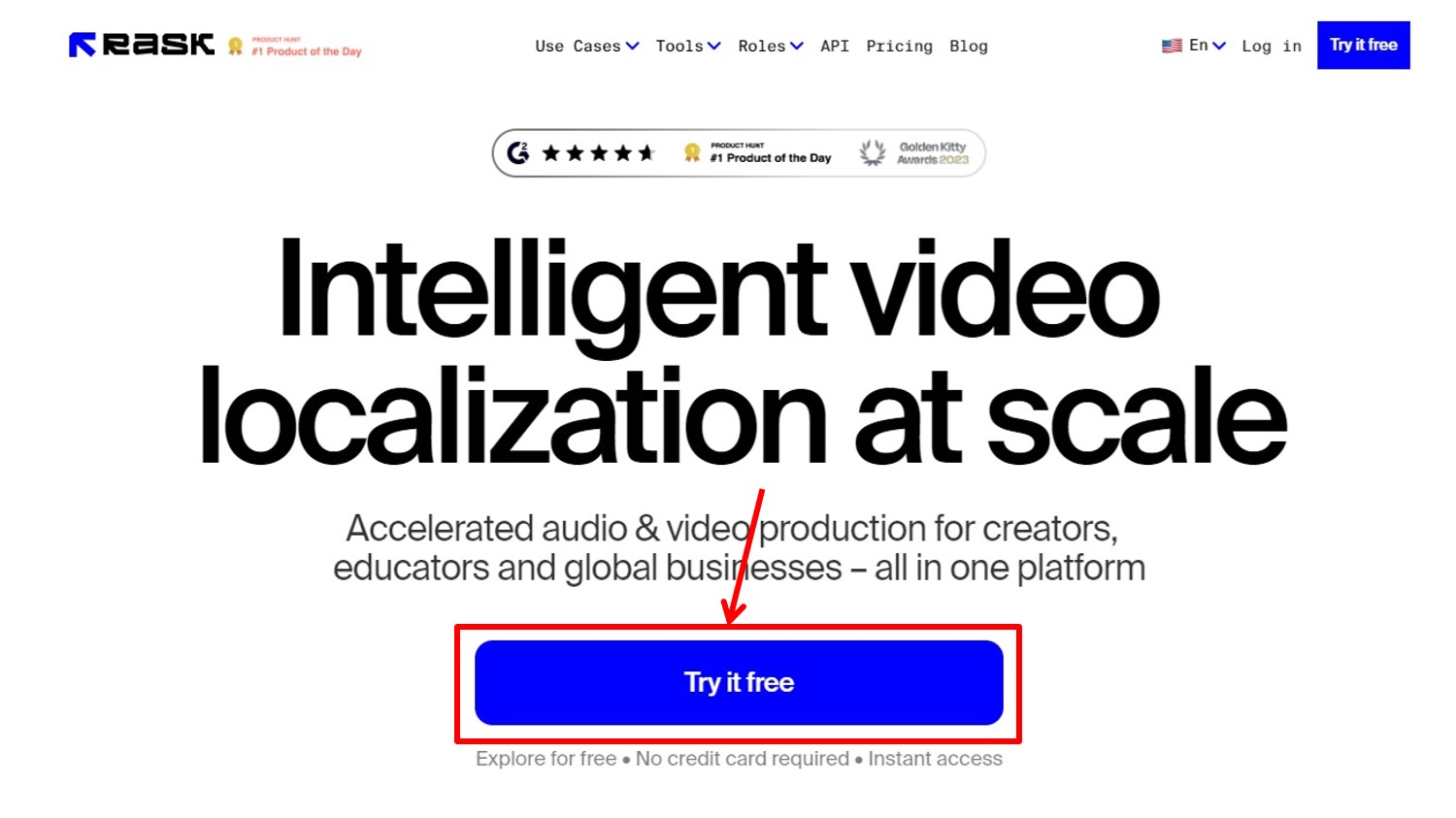
アカウント登録に必要な情報を入力します。
「メールアドレス」と「パスワード」を入力
「Sign up」をクリックします。
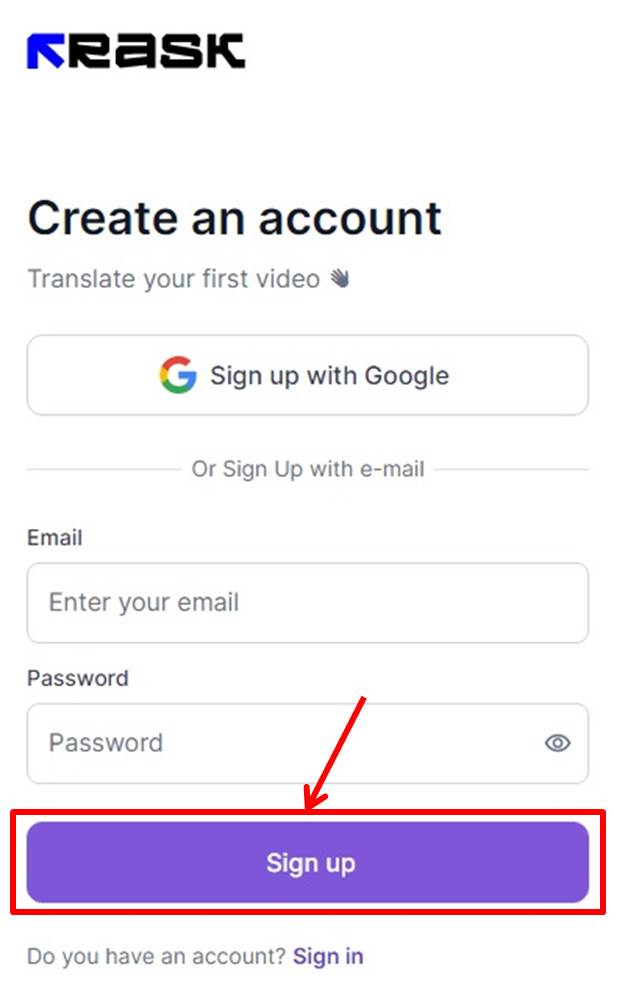
登録したメールアドレス宛て認証コードが送られてきます。
認証コードを入力。
「Confirm email」をクリックします。
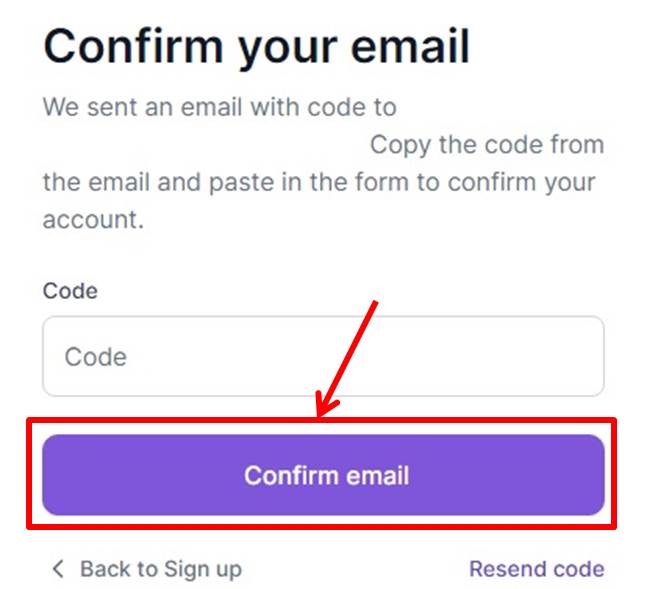
アンケートに記入します。
「Create account」をクリックします。
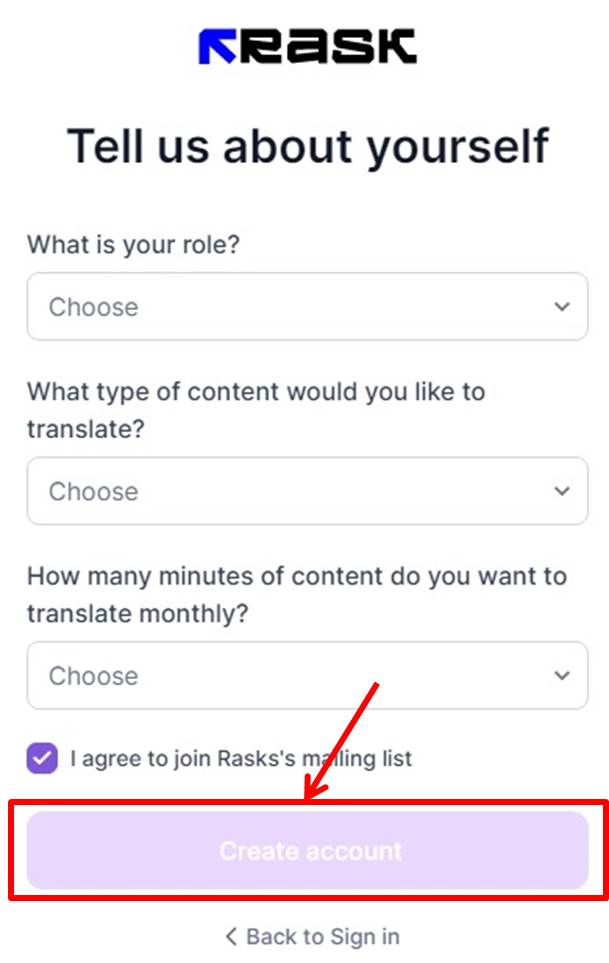
RASK AIのダッシュボードに移動します。
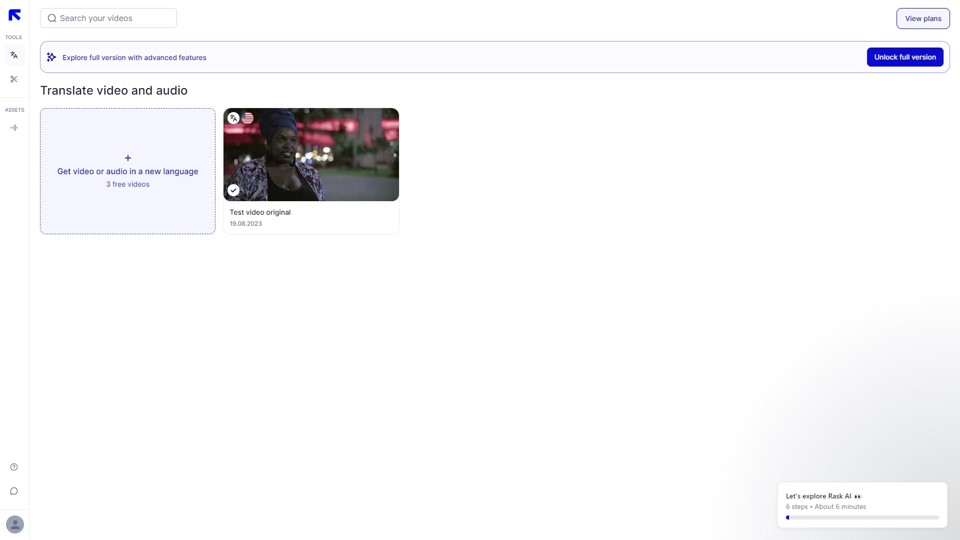
アップグレード

プランのアップグレードをします。
「View plans」をクリックします。

プランを選択します。
Monthly billing(月額)またはAnnual billing(年額)を選択。
今回はBusinessプランの「Get started」をクリックします。
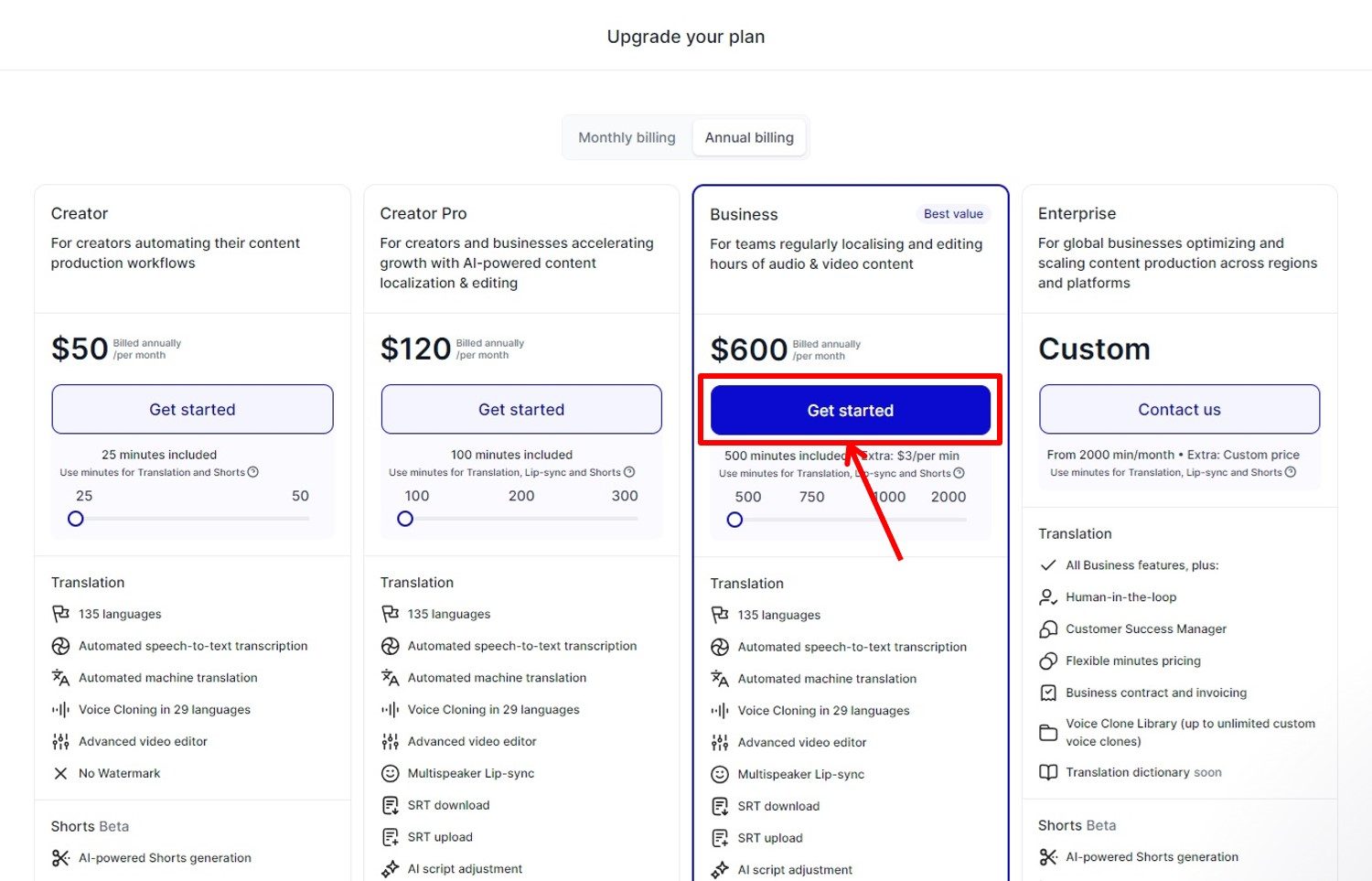
RASK AIの価格は『RASK AIの価格・料金』の記事をご覧ください。
支払い情報を入力します。
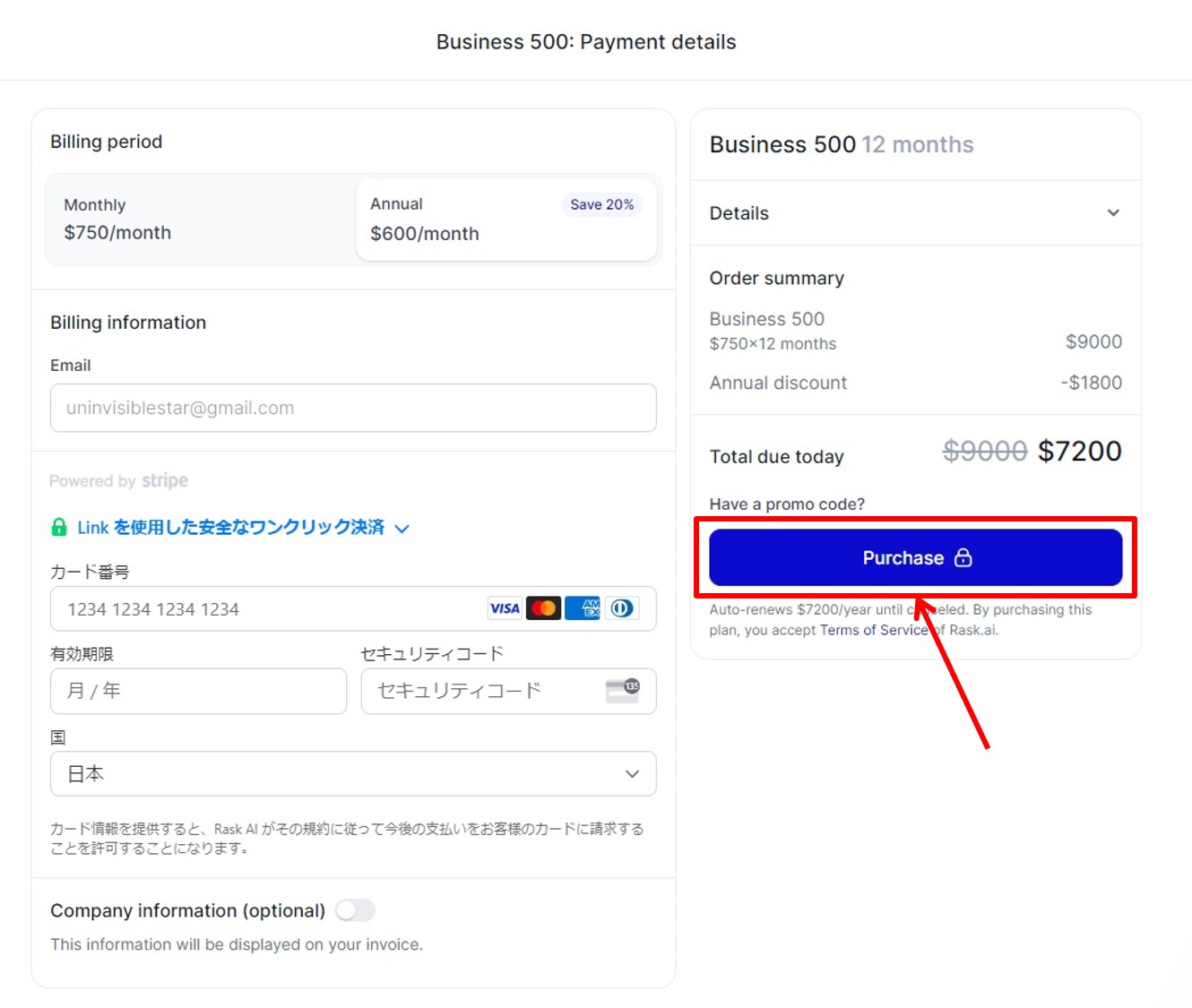
項目は次の通り
| カード番号 | カード番号を入力 |
| 有効期限 | 有効期限を入力 |
| セキュリティコード | セキュリティコードを入力 |
| 国 | 「日本」を選択 |
情報を入力したら申し込みをします。
「Purchase」をクリックします。
以上でアップグレードができました。
ログイン

RASK AIの公式サイトにアクセスします。
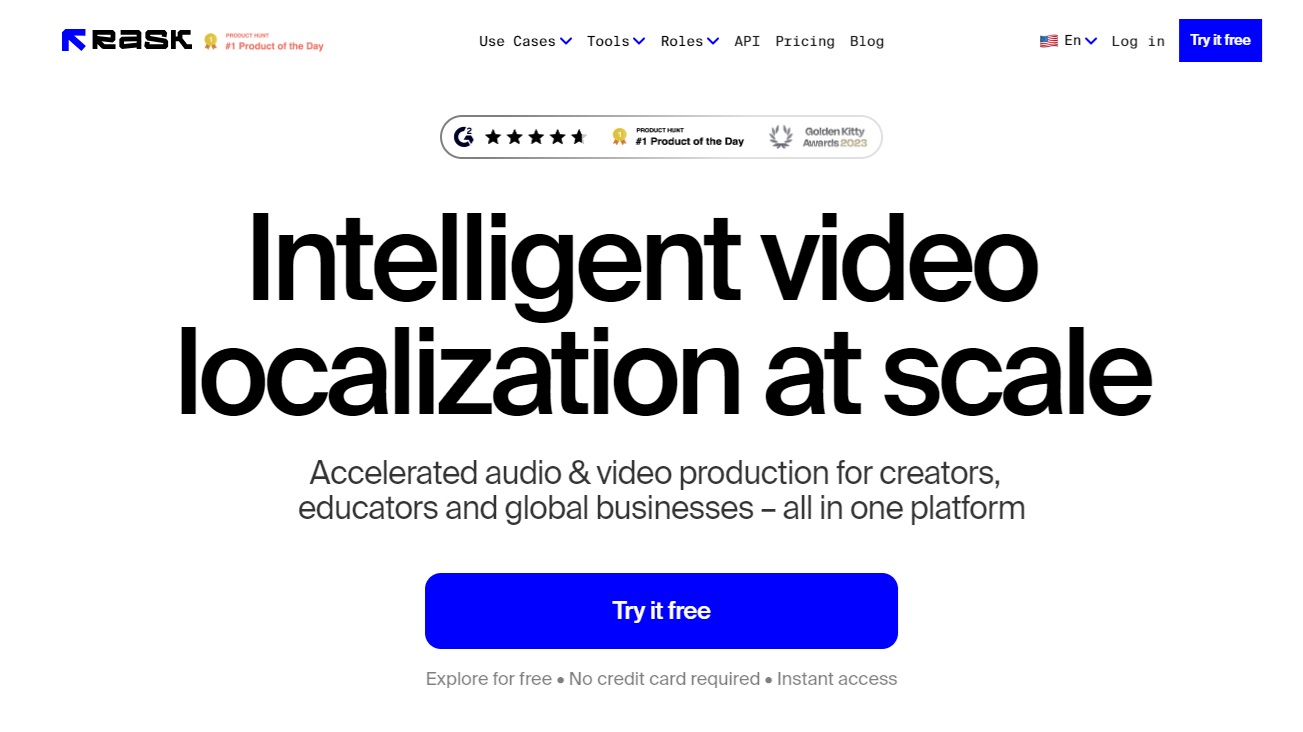
右上の「Log in」をクリックします。
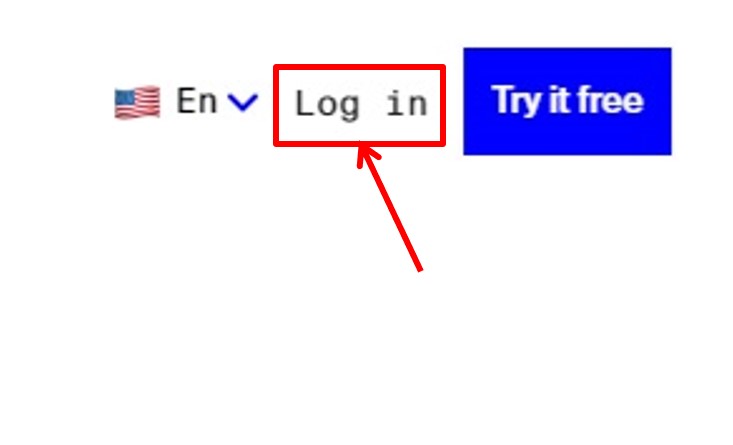
「Sign in」をクリックします。
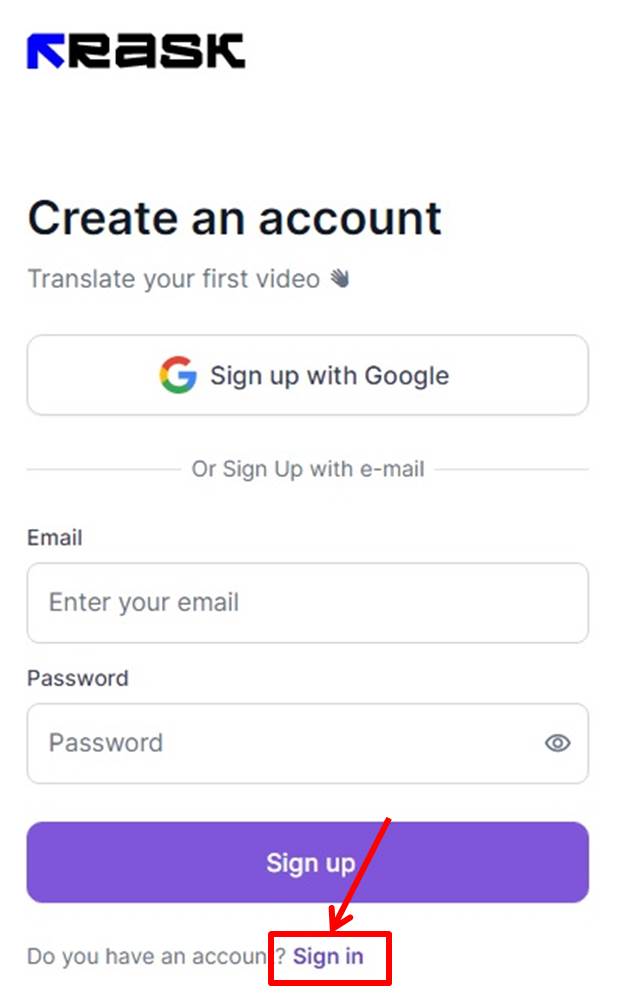
ログイン情報を入力します。
「メールアドレス」と「パスワード」を入力。
「Sign in」をクリックします。
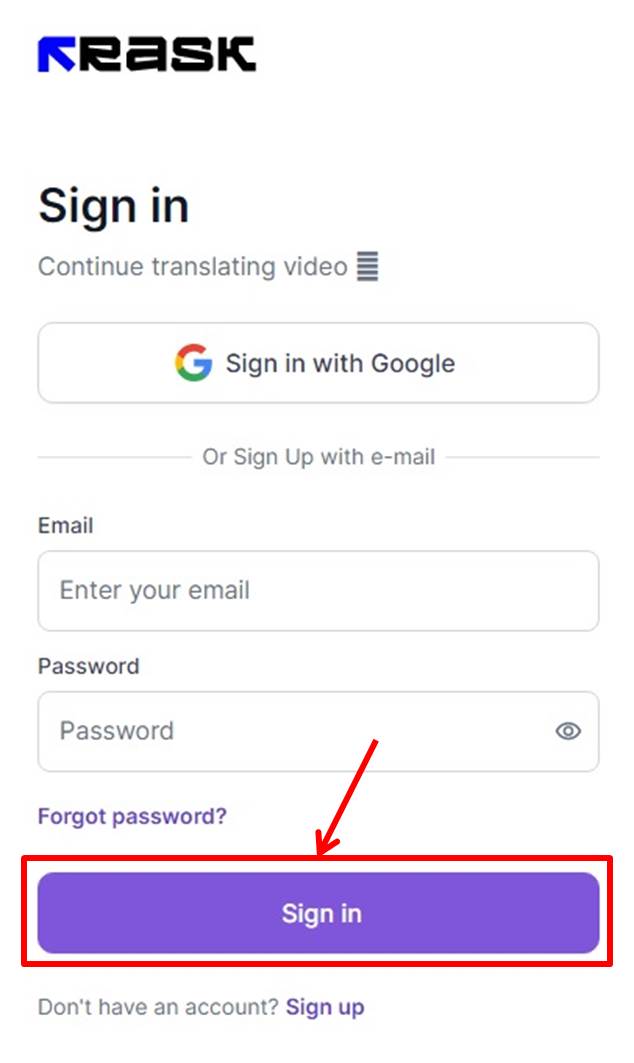
RASK AIにログインできるとダッシュボードに移動します。
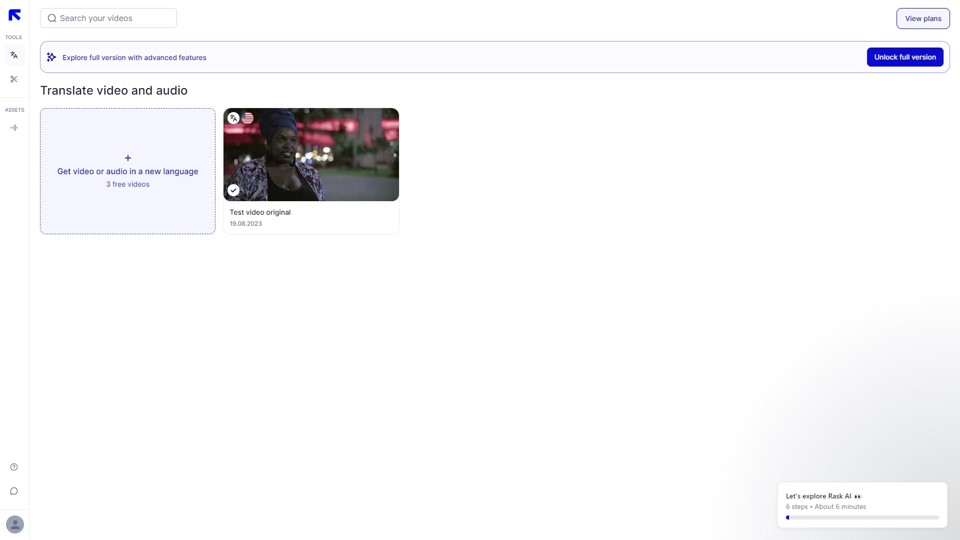
以上でRASK AIへログインができました。
RASK AIのよくある質問
 RASK AIのよくある質問をご紹介します。
RASK AIのよくある質問をご紹介します。
-
前の記事

【使ってみた】AKOOL(アクール)ってどうなの?口コミ・評判を紹介 2024.09.17
-
次の記事
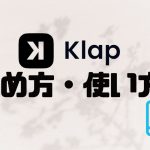
Klap(クラップ)の使い方・始め方を徹底解説 2024.11.13


